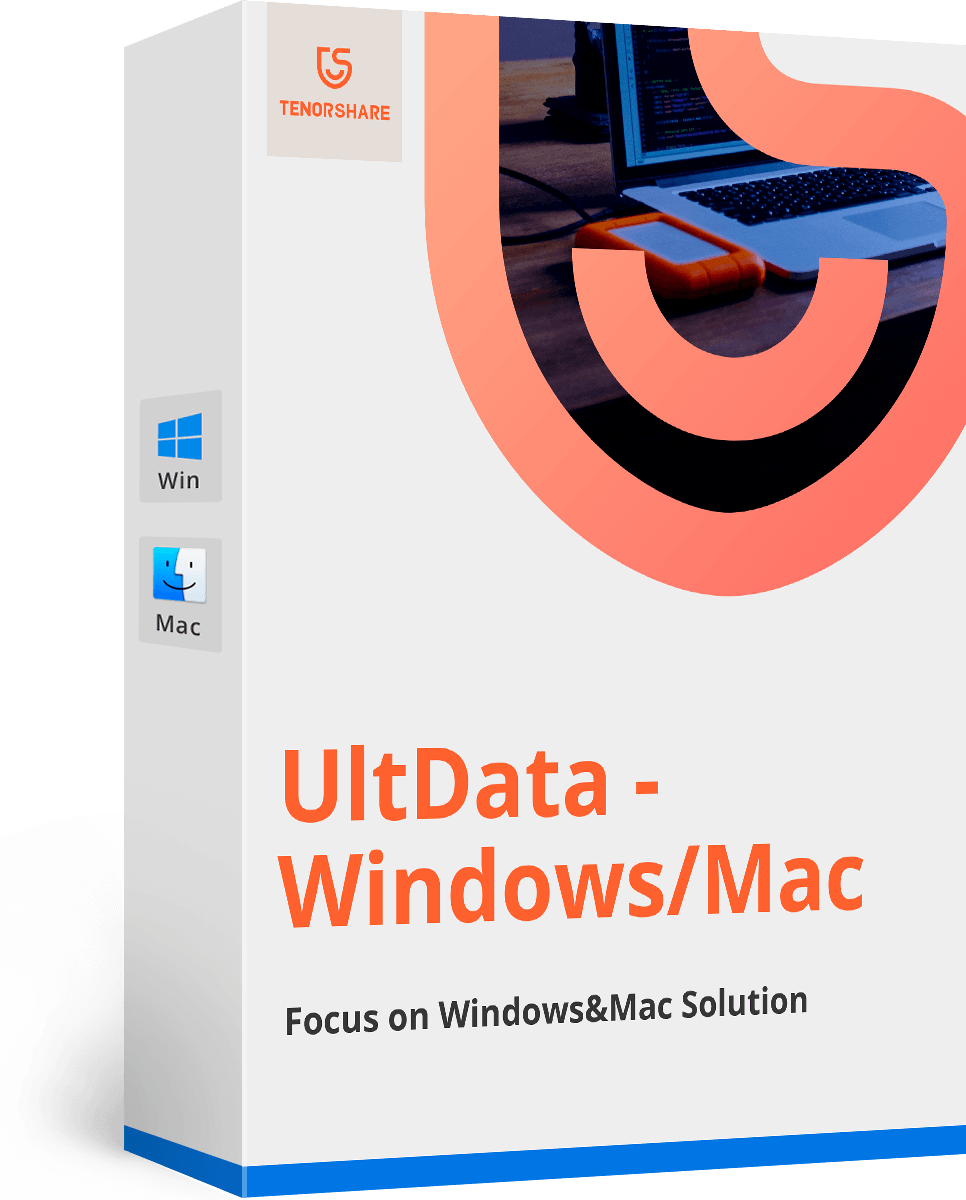Un guide complet pour démarrer Mac à partir d'un lecteur externe
Vous devrez peut-être démarrer votre Mac en utilisant unlecteur externe ou le volume de démarrage de temps en temps, plutôt que d'utiliser un disque de démarrage. Amorcer avec un disque externe a beaucoup d’importance. Vous souhaitez peut-être résoudre certains problèmes, réparer le disque, créer des partitions, formater l'intégralité du disque, mettre à jour et installer OS X, etc. Tous ces éléments sont parfaitement exécutés lorsque vous utilisez un volume de démarrage externe pour démarrer votre Mac. Dans cet article, nous sommes ici avec le guide détaillé étape par étape sur comment démarrer Mac depuis un disque dur externe facilement. Alors, commençons…
Partie 1: Comment démarrer Mac depuis un lecteur USB / CD / DVD
En réalité, il est possible de démarrer Mac à partir d'un lecteur externe ou d'un disque dur, mais votre Mac doit répondre à quelques exigences spécifiques pour pouvoir prétendre à ce processus.
- Tout d'abord, vous devez avoir un Mac à base d'Intel.
- Deuxièmement, le CD ou DVD que vous utilisez pour démarrer doitcontient le lecteur Super Drive d’Apple ou, si vous utilisez un lecteur USB, il doit être formaté avec une partition GUID et vous devez également installer le programme d’installation OS X. Apple s'oppose au démarrage de Mac à partir d'un périphérique de stockage externe, car vous pouvez installer une version plus ancienne de OS X que celle que vous utilisiez.
Démarrer à partir d'un CD ou d'un DVD:
Si vous souhaitez démarrer votre MacBook / Air / Pro / iMac à partir d'un support optique tel qu'un CD ou un DVD, vous devez suivre les étapes ci-dessous:
1. Ouvrez votre Mac ou redémarrez l'appareil si vous l'utilisiez déjà.
2. Lorsque la musique de démarrage joue, appuyez sur la touche “C” du clavier et maintenez-la enfoncée.
3. Ceci lancera le programme d’installation OS X à partir du CD / DVD sur votre Mac.

Il n’est donc pas trop compliqué d’amorcer un Mac à partir d’un CD / DVD. Vous pouvez facilement graver une image amorçable de OS X sur un DVD en utilisant Utilitaire de disque.
Boot depuis une clé USB externe:
Utiliser votre clé USB pour démarrer Mac n'est pas aussi simplecomme vous pensez. Vous devez au préalable préparer votre clé USB à cet effet spécifique. Vous devez formater le lecteur USB et insérer le système d'exploitation approprié, à savoir OS X.
1. Allumez votre Mac.
2. Dès que la musique de départ commence, vous devez appuyer sur la touche "Option" et la maintenir enfoncée.
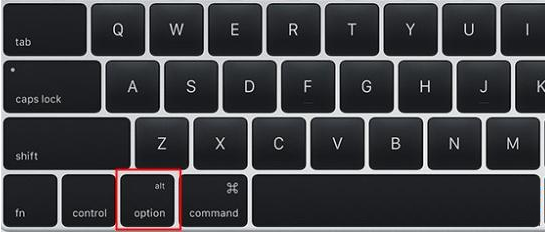
3. Une fois cette clé libérée, le gestionnaire de démarrage sera lancé.
4. Le Gestionnaire de démarrage commencera à analyser votre appareil et une liste des appareils connectés à votre Mac vous sera fournie.

5. Maintenant, sélectionnez le lecteur que vous souhaitez utiliser avec votre souris.
6. Enfin, appuyez sur la touche "Retour" de l’option sélectionnée pour démarrer Mac.
De cette façon, vous pouvez démarrer votre Mac avec un ordinateur externe.Clé USB, mais l’essentiel est de préparer la clé USB. Si vous avez plusieurs lecteurs USB connectés, le gestionnaire de démarrage doit répertorier les lecteurs avec le système d'exploitation amorçable. Voici comment démarrer Mac depuis une clé USB.
Partie 2: Problèmes courants et correctifs lors du démarrage d'un Mac à partir d'un lecteur externe
Vous pouvez être confronté à plusieurs problèmes lors du démarrage du MacBook Pro à partir d'un périphérique USB ou de tout autre lecteur externe. Ainsi, quelques FAQ sont mentionnées ci-dessous, qui peuvent vous aider lorsque vous rencontrez des difficultés.
- 1. Avez-vous essayé de vous connecter à un autre port USB?
- 2. Avez-vous formaté le lecteur USB avec une partition GUID?
- 3. Votre Mac s’éteint-il après la connexion du disque?
- 4. Votre disque a-t-il besoin d'être réparé?
- 5. Avez-vous connecté le lecteur USB correctement?
Si vous ne parvenez pas à démarrer le programme d'installation après avoir connecté le lecteur USB à votre Mac, vous devez d'abord essayer de le connecter à un autre port USB. Cela peut résoudre le problème.
Si vous rencontrez des problèmes avec votre stockage USBalors vous devez vous assurer que si vous avez correctement formaté le lecteur avec une partition GUID. Vous devez le faire correctement, sinon le Mac à processeur Intel ne démarrera pas.
En fait, le MacBook contient une mesure préventive et, à cause de cet ordinateur, s’éteint automatiquement lorsqu'un lecteur USB endommagé est connecté ou si le port USB lui-même est endommagé.
Si votre Mac ne parvient pas à démarrer à partir d'un lecteur externeMême si vous avez correctement installé le programme d'installation OS X, votre disque est peut-être endommagé. Vous devez ouvrir Utilitaire de disque et demander l’autorisation de réparer le disque.
Il existe deux types de claviers Apple: câblé et sans fil. Il existe également des claviers avec des ports USB intégrés, mais ils risquent de ne pas disposer de suffisamment de puissance pour faire fonctionner le lecteur.
Voici comment démarrer Mac depuis un lecteur externe. Suivez les questions fréquemment posées pour dissiper les doutes éventuels lors du démarrage à partir du disque dur externe Mac.
Au cas où vous souhaiteriez récupérer tout objet perdu ou suppriméAprès le démarrage des fichiers Mac, nous vous recommandons vivement de choisir Tenorshare Any Data Recovery for Mac. C'est un utilitaire de récupération de données capable de récupérer facilement tout type de données à partir de Mac. Fonce!